Lorex - это один из крупнейших поставщиков и производителей камер видеонаблюдения в мире. Благодаря современным системам и технологиям, предоставляемым ими, вы сможете контролировать окружающую обстановку вокруг вашего дома, офиса или компании, не беспокоясь о своей безопасности.
Если у вас есть камера наблюдения Lorex, то, вероятно, вы храните видеозаписи на DVR или NVR и, возможно, нуждаетесь в освобождении места для новых записей. В этом руководстве мы рассмотрим, как освободить место, удалив записи Lorex, при помощи различных стратегий, и почему вам может потребоваться выполнить это действие.
Содержание
Как удалить записи Lorex с помощью приложения FLIR FX?
Приложение FLIR FX предназначено для удобного управления камерами видеонаблюдения. Оно универсально и совместимо с различными устройствами, включая камеры Lorex. Если вам нужно удалить видеозаписи всего в несколько простых шагов, можно загрузить это приложение, подключить камеру Lorex и воспользоваться такими функциями, как настройка, воспроизведение и удаление.
Для того чтобы освободить место, удалив старые записи Lorex, следуйте данному руководством:
- Шаг 1: Откройте приложение FLIR FX.
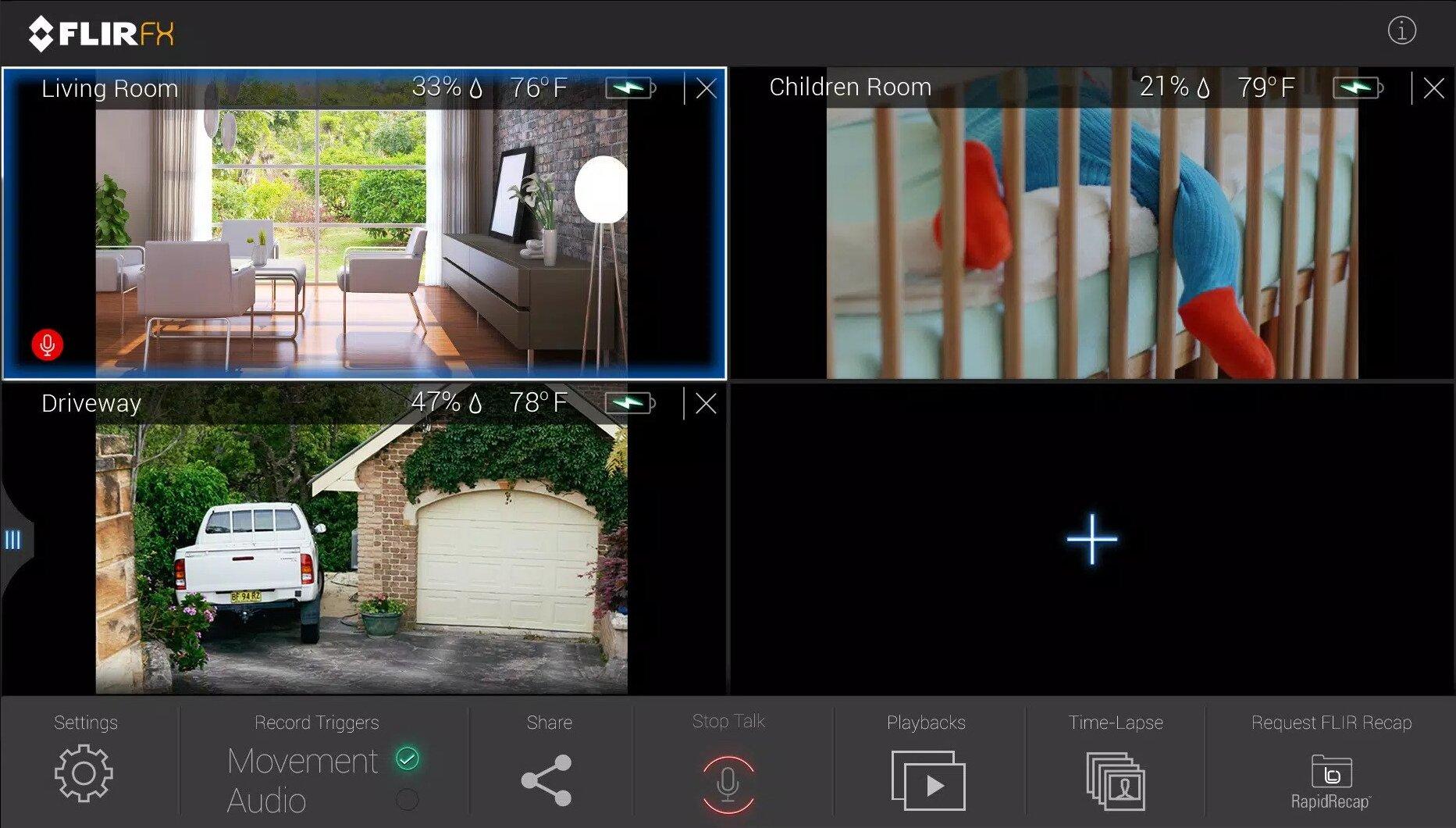
- Шаг 2: Щелкните по значку "Воспроизвести/Запись".

- Шаг 3: Щелкните по "Запись" и выберите тип содержимого, которое вы хотите просмотреть/удалить .

- Шаг 4: Выберите запись, которую необходимо удалить, или нажмите на значок ручки и выберите несколько записей.
- Шаг 5: После выбора нажмите значок "Удалить", чтобы завершить процесс.
По завершении всех шагов вы окончательно удалите выбранные элементы и освободите место для новых высококачественных видеозаписей Lorex.
Как удалить записи Lorex с SD-карты?
Некоторые камеры Lorex комплектуются SD-картами, позволяющими сохранять на устройстве больше видеозаписей и получать к ним доступ при необходимости. Если SD-карта начинает заполняться, можно освободить место, удалив старые, ненужные записи. Вот как это сделать:
- Шаг 1: Подключите камеру Lorex к компьютеру с помощью USB-кабеля или вставьте SD-карту в устройство с помощью кардридера.
- Шаг 2: После подключения найдите файл с элементами, которые необходимо удалить с карты памяти .
- Шаг 3: Откройте файл и выберите запись(и), которую(ые) необходимо удалить.
- Шаг 4: Щелкните правой кнопкой мыши на записи и выберите "Удалить", чтобы завершить процесс.
Этот подход может быть более эффективным с точки зрения времени, особенно если вам нужно удалить несколько файлов или управлять записями с камеры Lorex.
Как удалить память на SD-карте фотоаппарата Lorex через iOS?
Если приобретенная вами камера Lorex не оснащена картой памяти SD, записи можно сохранять на встроенной памяти телефона или планшета с помощью карты micro SD. Это обеспечит вам возможность управлять видеозаписями, не прибегая к разборке камеры. Однако для успешного удаления файлов Lorex с устройства iPhone/iPad потребуется официальное приложение Lorex Ping.
После его удаления вот что нужно сделать, чтобы освободить память micro SD:
- Шаг 1: Откройте приложение "Lorex Ping".

- Шаг 2: Щелкните на "Список камер">"Воспроизведение" .

- Шаг 3: Выберите камеру.
- Шаг 4: Найдите дату записи, которую вы хотите удалить.
- Шаг 5: Выберите "Редактировать", затем нажмите на значок "Удалить" и выберите пункт "Удалить".
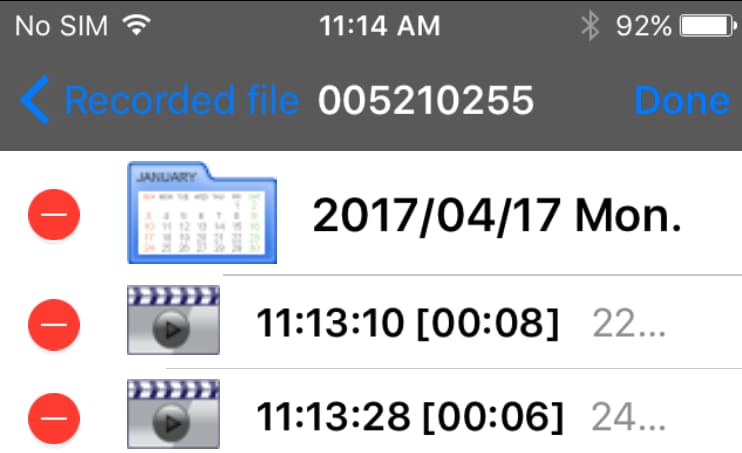
- Шаг 6: Нажмите на кнопку "Ok" для завершения процесса удаления.
Управление записями с телефона или планшета - хорошая возможность, поскольку вы будете всегда в курсе содержимого, записанного камерой, и сможете легко удалять ненужные файлы.
Как удалить запись Lorex на SD-карте через Android?
Если вы пользуетесь устройством на базе ОС Android, процесс удаления записей отличается от процесса на устройствах под управлением iOS. Однако для успешного удаления ненужных записей с карты microSD также необходимо иметь приложение Lorex Ping. Это приложение можно скачать в магазине Play Store или на официальном сайте Lorex. После загрузки и установки приложения вы можете удалить записи с камеры Lorex, следуя данной инструкции.
- Шаг 1: Откройте приложение Lorex Ping на смартфоне или планшете.
- Шаг 2: Выберите "Список камер" и нажмите значок "Стрелка".

- Шаг 3: Нажмите на "Воспроизведение с карты памяти SD", чтобы получить доступ к видеозаписям Lorex.
- Шаг 4: Нажмите кнопку "Редактировать" в левом верхнем углу.
- Шаг 5: Выберите значок "Круг" рядом с записью, которую вы хотите удалить .
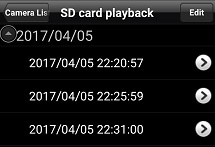
- Шаг 6: Нажмите "Ok", чтобы удалить файлы.
Теперь у вас есть больше свободного места на вашей карте microSD, чтобы хранить важные воспоминания от камер Lorex, но иногда вещи могут не идти так, как задумано.
Зачем удалять записи Lorex?
Поскольку камеры Lorex используются для обеспечения безопасности и наблюдения, может возникнуть необходимость удалить ваши записи, чтобы защитить личные данные. Хранение записей на устройстве с доступом в интернет может привести к разглашению конфиденциальной информации, поэтому рекомендуется регулярно удалять записи для обеспечения максимальной безопасности.

Возможно, вы опасаетесь, что кто-то получил доступ к вашей камере и может просматривать видеозаписи. В таком случае наилучшим решением будет удалить все существующие записи и убедиться, что даже если посторонний получил доступ к камере, он не сможет просмотреть их содержимое.
Кроме того, если вы используете камеру Lorex в офисе или предприятии, вам могут потребовать регулярное удаление видеозаписей по истечении определенного срока. В некоторых странах существуют правила, согласно которым владелец камер видеонаблюдения обязан удалять записи для защиты частной жизни других людей и обеспечения безопасной обстановки как для работников, так и для клиентов.
Вы могли заметить, что некоторые видеозаписи на камере Lorex имеют задержки и не загружаются должным образом. Хотя это типично для старых камер, новые устройства иногда могут работать нестабильно и выводить некачественное видео. Чтобы предотвратить или устранить эту проблему, стоит удалить видеозаписи, которые могут негативно сказаться на производительности и качестве работы камеры.
Могут быть различные сценарии, ведущие к удалению записей с устройства Lorex. Давайте изучим возможные методы выполнения этой задачи с использованием различных инструментов.
Потеря видео с камеры Lorex: что можно сделать?
Если вы используете камеру Lorex в своем офисе, она может записать важные события, которые могут служить в качестве доказательства в суде. Например, если произошло ограбление, имеющиеся видеозаписи можно использовать для выявления преступника.
Что делать, если во время очистки хранилища вы случайно удалили свои воспоминания и свидетельства? Вам может показаться, что все потеряно, и вы никогда не сможете восстановить эти важные моменты. К счастью, на помощь приходит Recoverit Video Recovery.
Этот инструмент поддерживает множество сценариев потери данных и обеспечивает эффективное восстановление более чем 1000 форматов файлов. Благодаря 95-процентной успешности восстановления, вам не придется беспокоиться о ваших записях от камеры Lorex.

Wondershare Recoverit - ваша безопасная и надежная программа для восстановления видео
5 481 435 человек скачали его.
Предварительный просмотр файлов перед восстановлением. Если файлы не подлежат восстановлению, оплата не требуется.
Восстановите все видеозаписи с устройств хранения данных, опустевших по различным причинам, таким как атаки вредоносных программ, повреждение, случайное удаление, порча и т.д. Восстановите все видеозаписи с устройств хранения данных, опустевших по различным причинам.
Восстановление данных со всех видов накопителей, таких как цифровые камеры, камеры слежения, дроны, USB-накопители, SD-карты, SSD, HDD и т.д.
Восстановите видео в форматах Full HD, Ultra HD, 4K и 8K без повреждений.
Чтобы восстановить утраченные файлы, необходимо сначала загрузить программу с официального сайта Wondershare и запустить ее на компьютере. Однако перед тем как переходить к следующему шагу, необходимо подключить камеру Lorex к компьютеру, на котором будет запущена программа Recoverit.
После выполнения всех этих задач следуйте данному руководству, чтобы вернуть свои ценные видеозаписи:
- Шаг 1: Откройте Recoverit на компьютере и выберите Enhanced Recovery (Расширенное восстановление).
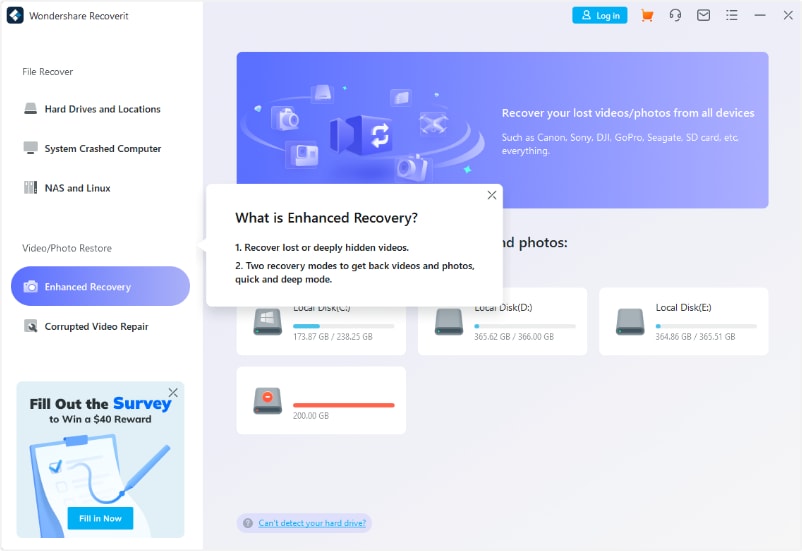
- Шаг 2: В списке внешних жестких дисков выберите свою камеру Lorex .
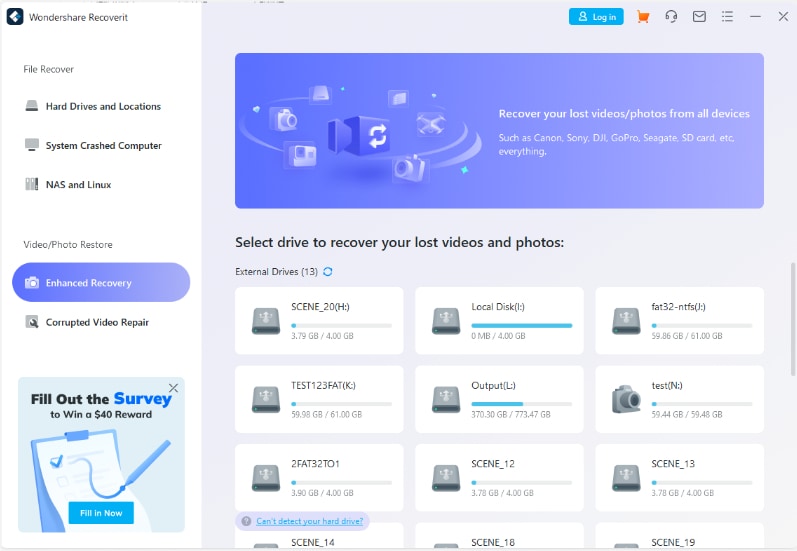
- Шаг 3: Выберите формат видеозаписей Lorex для глубокого сканирования и нажмите кнопку "Начать" .

- Шаг 4: Программа проведет тщательный поиск в вашей камере, чтобы найти потерянные видеозаписи.

- Шаг 5: После сканирования можно нажать кнопку "Предварительный просмотр", чтобы проверить, являются ли отсканированные видеофайлы теми, которые вы хотите восстановить .

- Шаг 6: Когда вы найдете записи Lorex, которые хотите восстановить, нажмите кнопку "Восстановить", чтобы сохранить их в безопасном месте.
После этого вы получите свои утраченные воспоминания о Lorex.
Для Windows 7 или более поздней версии
Для macOS 10.10 или более поздней версии
Заключение
Камеры Lorex представляют собой один из лучших вариантов систем видеонаблюдения и обеспечения безопасности. При их использовании вы всегда сможете следить за событиями вокруг вашего дома или офиса. Однако видеозаписи, сделанные этими камерами, могут занимать много места и влиять на качество и производительность новых записей. Чтобы решить эту проблему и обеспечить конфиденциальность, требуется регулярно удалять видеозаписи.
Мы рассмотрели различные методы удаления ненужных файлов для освобождения дискового пространства. Однако при регулярной очистке записей существует риск случайного удаления важных данных, таких как ценные воспоминания или ключевые доказательства. К счастью, для восстановления утраченных данных можно использовать программу Recoverit.
